Надбудова картка клієнта для програм Dynamics 365 (підготовча версія)
[Ця стаття стосується інструкції до попередньої версії, і її буде змінено.]
Порада
Радимо використовувати опцію за умовчанням, щоб налаштувати додатки за допомогою Dataverse даних. Це гарантує, що ви отримаєте вигоду від нашої інтеграції в Dataverse.
Отримайте повний огляд своїх клієнтів безпосередньо у програмах Dynamics 365. Якщо надбудову «Картка клієнта» інстальовано в програмі Dynamics 365, що підтримується, ви можете за власним вибором відображати поля профілю клієнта, аналітичні висновки та часову шкала справ. Надбудова отримуватиме дані з Dynamics 365 Customer Insights підключеної програми Dynamics 365, не впливаючи на них.
Важливо
- Це функція попереднього перегляду.
- Підготовчі функції призначені для невиробничого використання й можуть бути обмежені. Ці функції доступні до офіційного випуску, щоб клієнти могли ознайомитися з ними заздалегідь і залишити відгуки.
Обмеження
- Надбудова картка не дотримується Dataverse дозволу при відновленні даних.
вимоги
- Програми на основі моделей Dynamics 365, наприклад Sales або служба підтримки клієнтів, версії 9.0 і новіших.
- Щоб дані Dynamics 365 зіставлялися з уніфікованими профілями клієнтів, рекомендовано передавати їх із програми Dynamics 365 за допомогою з’єднувача Microsoft Dataverse . Якщо ви використовуєте інший метод для завантаження контактів (або облікових записів) Dynamics 365, переконайтеся, що поле
contactid(абоaccountid) встановлено як первинний ключ для цього джерело даних під час процесу об’єднання даних. - Усіх користувачів надбудови Клієнта картка Dynamics 365 потрібно додати як користувачів Customer Insights - Data.
- Налаштовані можливості пошуку та фільтрації.
- Деякі дані та елементи керування доступні лише в середовищах певних типів. Конфігурація надбудови повідомить вас, якщо елемент керування недоступний через вибраний тип середовища. Ця помилка з’явиться в елементі керування під час його рендерингу.
- Кожен елемент керування надбудовою ґрунтується на певних даних:
- Для контролю показників потрібні налаштовані показники атрибутів клієнта.
- Для контролю розвідувальних даних потрібні дані, згенеровані за допомогою прогнозів або спеціальних моделей.
- Елемент керування відомостями про клієнта відображає всі поля з профілю, доступні в єдиному профілі клієнта.
- Для контролю збагачення потрібні активні збагачення, які застосовуються до профілів клієнтів. Надбудова картка підтримує такі збагачення:Бренди , надані корпорацією Майкрософт, та інтереси , надані корпорацією Майкрософт.
- Для контролю контактів потрібен тип семантичної таблиці контактів.
- Для керування часовою шкалою потрібні налаштовані дії.
Інсталяція надбудови «Картка клієнта»
Надбудова Картка клієнта — це рішення для програм взаємодії з клієнтами у Dynamics 365. Щоб встановити рішення:
Перейдіть до розділу AppSource Dynamics Customer картка і знайдіть його.
Виберіть надбудову AppSource картка клієнта та натисніть кнопку Завантажити зараз.
Вам слід увійти, використовуючи облікові дані адміністратора для програми Dynamics 365, щоб інсталювати це рішення. Інсталяція рішення в середовище може тривати певний час.
Настроювання надбудови «Картка клієнта»
Як адміністратор, перейдіть до розділу «Налаштування» в Dynamics 365 і виберіть «Рішення».
Виберіть коротке ім’я пов’язати для Dynamics 365 Customer Insights рішення надбудови клієнта картка (підготовча версія).

Виберіть Увійти та введіть облікові дані облікового запису адміністратора, який ви використовуєте для налаштування Customer Insights - Data.
Нотатка
Переконайтеся, що блокувальник спливаючих вікон браузера не блокує вікно автентифікації, коли ви натискаєте кнопку входу .
Виберіть середовище, з якого вам потрібно отримати дані.
Визначте зіставлення полів із записами в програмі Dynamics 365. Залежно від ваших даних ви можете зіставити такі параметри:
- Щоб зіставити контактну особу, виберіть поле в таблиці Клієнт, яке збігається з ідентифікатором таблиці контактів.
- Щоб зіставити обліковий запис, виберіть поле в таблиці Клієнт, яке збігається з ідентифікатором таблиці вашого облікового запису.

Виберіть Зберегти конфігурацію , щоб зберегти налаштування.
Потім потрібно призначити ролі безпеки в Dynamics 365, щоб користувачі могли настроювати й бачити картку клієнта. У Dynamics 365 перейдіть до розділу Настройки>Дозволи>користувачів. Виберіть користувачів, яких потрібно редагувати, і натисніть Керувати ролями.
Призначте роль Customer Insights картка Customizer користувачам, які налаштовуватимуть вміст, що відображається на картка, для всієї організації.
Додавання до форми елементів керування карти клієнта
Залежно від сценарій ви можете додати елементи керування до форми зворотного зв’язку або форми облікового запису .
Щоб додати елементи керування картка клієнта до контактної форми, перейдіть до розділу Настроювання>параметрів у Dynamics 365.
Виберіть Налаштування системи.
Перейдіть до таблиці «Контакти », розгорніть її та виберіть «Форми».
Виберіть форму контактної особи, до якої потрібно додати елементи керування надбудови «Картка клієнта».
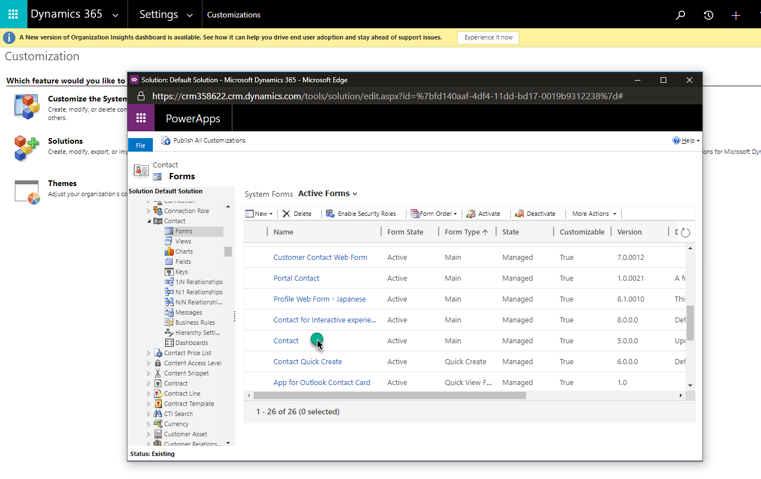
Щоб додати елемент керування, у редактор форм перетягніть будь-яке поле з Провідника полів туди, де він має з’явитися.
Виберіть поле у формі, яке ви щойно додали, і натисніть кнопку Змінити властивості.
Перейдіть на вкладку «Елементи керування» та виберіть «Додати елемент керування». Виберіть один із доступних користувацьких елементів керування та натисніть Додати.
У діалоговому вікні Властивості поля зніміть прапорець Відображати підпис у формі .
Виберіть параметр «Веб» для елемента керування. Для елемента керування «Збагачення» виберіть, який тип збагачення потрібно відобразити, налаштувавши поле «Тип збагачення». Додайте окремий елемент керування збагаченням для кожного типу збагачення.
Виберіть Зберегти та опублікувати , щоб опублікувати оновлену контактну форму.
Виберіть опубліковану форму контактної особи. Відобразиться новий доданий елемент керування. Можливо, знадобиться ввійти в обліковий запис під час його першого використання.
Щоб настроїти дані, які будуть відображатися в настроюваному елементі керування, натисніть кнопку редагування в правому верхньому кутку.
Оновлення надбудови «Картка клієнта»
Надбудова «Картка клієнта» не оновлюється автоматично. Щоб оновитися до останньої версії, виконайте зазначені кроки в програмі Dynamics 365, де інстальовано надбудову.
У програмі Dynamics 365 перейдіть до розділу Налаштування>параметрів і виберіть Рішення.
У таблиці надбудов знайдіть CustomerInsightsCustomerCard і виберіть рядок.
Виберіть пункт «Застосувати оновлення рішення» на панелі дій.

Після початку процесу оновлення ви побачите індикатор завантаження, який не зникне, доки оновлення не завершиться. Якщо новішої версії немає, під час оновлення з'явиться повідомлення про помилку.
Порада
Щоб отримати відомості про виправлення неполадок, перейдіть до розділу Виправлення Dynamics 365 Customer Insights неполадок корпорації Майкрософт.